【人人都能輕鬆完成】在iPad上備份與恢復LINE對話紀錄的方法
Barbara Wagner/ 2024-12-10 / LINE
想在iPad上備份LINE的對話紀錄,但發現iPhone上有「對話備份」這個選項,卻在設定中找不到,iPad是不是無法備份對話紀錄呢?
不僅是iPhone,現在也有很多使用iPad的LINE用戶。不過,有些人可能並沒有使用備份功能,或者不知道具體如何操作。因此,這次我們將介紹如何在iPad上輕鬆備份和恢復LINE的對話紀錄。
1、在iPad上備份LINE對話的方法
如果你想保存LINE對話,應定期在iPad上備份對話紀錄。當你從iPad的LINE應用程式備份對話紀錄時,它會保存在蘋果提供的儲存服務iCloud中。
而當你需要恢復LINE的對話紀錄時,會通過iCloud將其恢復到iOS設備。每次只能備份一個對話紀錄,無法創建多個備份資料。以下是如何在iPad上備份LINE對話紀錄的步驟:
打開LINE應用程式,點擊右上角的齒輪圖標,進入「設定」,然後選擇「對話」。
點擊「對話備份」。
選擇「立即備份」。
如果在「上次備份時間」一欄顯示了備份時間,則表示備份完成。
注意:如果在iPad的LINE中找不到備份選項,請從iPad的設定中點選Apple ID,依次進入iCloud→iCloud Drive。然後開啟iCloud Drive,並向下滾動打開LINE選項。最後,重啟LINE應用程式。
2、iPad上誤刪LINE對話紀錄的恢復方法
像iPad這樣的iOS版LINE,並不具備從LINE設定中直接恢復已備份對話紀錄的功能。因此,當你不小心刪除重要的LINE訊息並希望恢復已備份的對話紀錄時,需要先卸載LINE應用程式,然後重新安裝,並在登錄畫面中從備份中恢復對話紀錄。
恢復的對話紀錄是上次備份時的內容。因此,從備份時間到卸載LINE應用程式之間的對話紀錄將會遺失,請特別注意。接下來,我們將介紹如何在iPad上恢復LINE對話紀錄。
從iPad上卸載LINE應用程式,然後重新安裝。
登錄LINE後,在過程中會顯示「從備份恢復對話紀錄」,點擊此選項。
恢復的對話紀錄是你在誤刪重要訊息前所備份的對話紀錄。
將LINE對話紀錄免費備份到PC的秘訣
iCareFone for LINE的備份功能使你可以輕鬆地將在iPad上使用的LINE對話紀錄、貼圖、照片、聯絡人等資料備份到電腦,並且可以創建多個備份資料,這是它的一大亮點。
使用LINE的備份功能將對話紀錄從iPhone或iPad備份到iCloud會佔用iCloud的儲存空間,但如果備份到PC,就不需要擔心iCloud的空間問題。接下來,我們將介紹如何將iPad上的LINE對話紀錄備份到PC。
啟動iCareFone for LINE,並選擇備份功能。
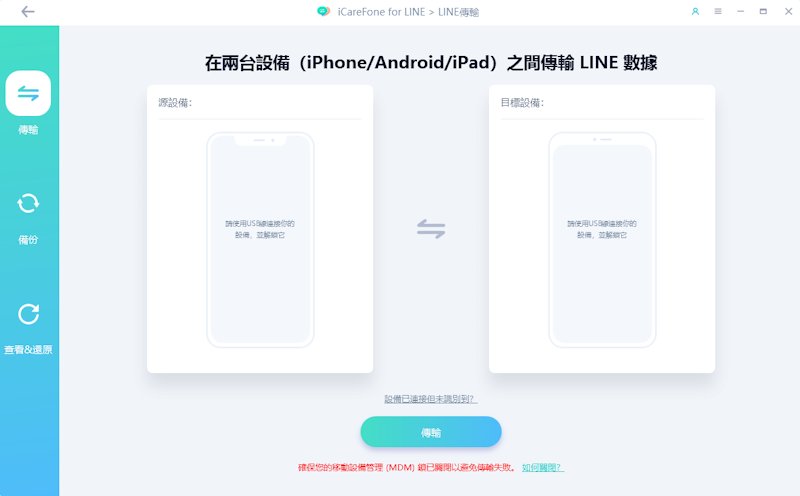
使用原裝數據線將iPad連接到電腦,從「選擇備份設備」中選擇iPad,然後點擊「立即備份」。
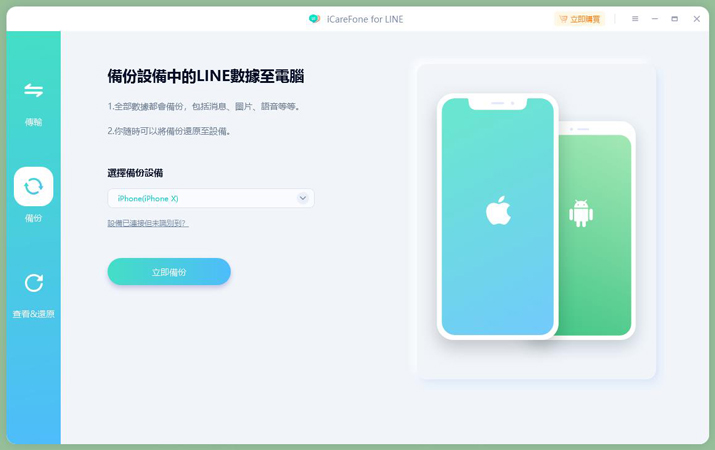
然後,LINE的備份會立即從iPad傳送到電腦。
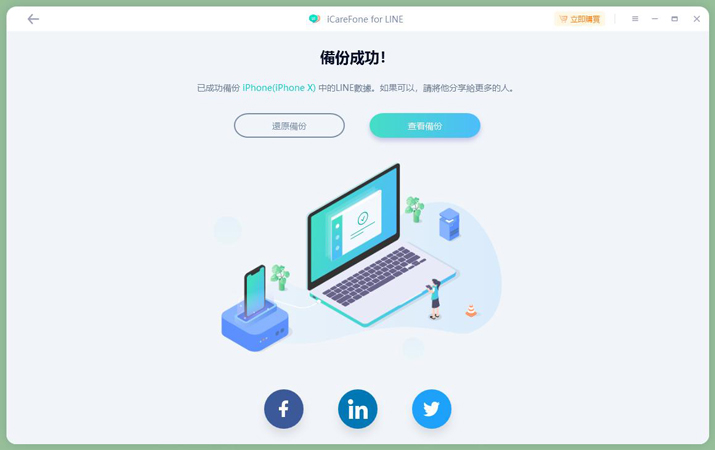
如果想將LINE數據從iPad恢復到PC,只需點擊iCareFone for LINE的恢復功能,即可快速恢復。
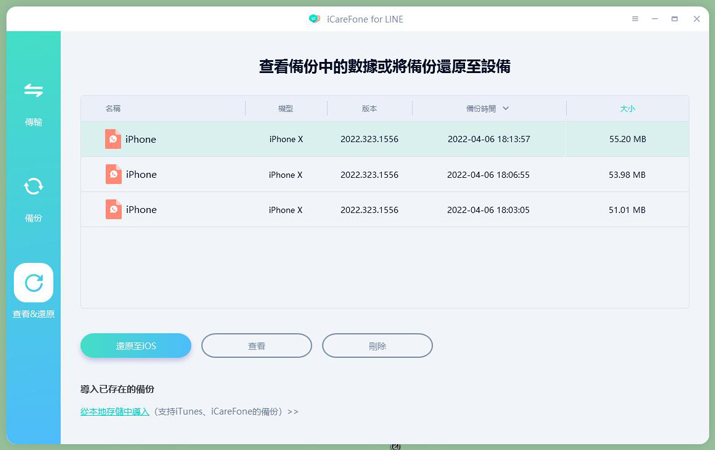
總結
介紹了在iPad上如何備份LINE的對話紀錄。LINE的備份與恢復功能有一些限制,例如無法選擇具體的數據來恢復。iCareFone for LINE允許免費將iPhone或iPad的對話紀錄等數據備份到PC。它還支持預覽備份數據,並且在恢復LINE數據到iOS設備時,只能選擇需要的數據進行恢復,讓LINE管理更加方便。





